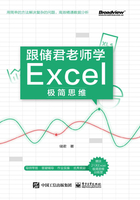
上QQ阅读APP看本书,新人免费读10天
设备和账号都新为新人
5.3 按颜色查找和替换
有时,要查找的值并没有什么规律,但是用特定的颜色进行了标注,这种也能查找吗?当然可以!
比如在下面的表格中,这里用黄色标注了一些单元格,如果想要批量替换黄色的底色为绿色的底色,则具体操作见图5-7和图5-8。

图5-7

图5-8
说到这里,细心的读者还会发现,按格式查找/替换并不局限于填充颜色,还可以是特定字体、特定边框等。其他的用法读者可以自己探索。
如果不想按特定格式查找,则可以单击“格式”旁边的下拉按钮。在弹出的菜单中单击“清除查找格式”命令,在弹出的对话框中进行设置即可,见图5-9。

图5-9